В AffinityPhotoимаш на разположение мощни инструменти, за да правиш графичната си работа ефективна. Особено ключови са възможностите за работа с решеткии целенасочено подравняване на обекти. Тези функции ти помагат не само да създадеш визуален ред, но също така позволяват прецизни корекции, докато работиш по проектите си. В това ръководство ще ти покажа как да визуализираш и настроиш решетките в Affinity Photo, както и как да използваш ефективно опциите за подравняване.
Най-важни изводи
- Решетката помага за прецизно позициониране на обекти.
- Магнитното подравняване опростява подреждането на обектите.
- Можеш да настроиш решетките, за да отговорят на специфичните ти изисквания.
- Пикселно точно подравняване позволява прецизна работа.
Стъпка по стъпка ръководство
За да използваш решетката и опциите за подравняване ефективно в Affinity Photo, следвай тези стъпки:
Стъпка 1: Създаване на примерен проект
Започни, като създадеш нов документ в Affinity Photo и например поставиш два квадрата на един и същи слой. Това е твоят отправен пункт, на който можеш да тествяш инструментите за подравняване.
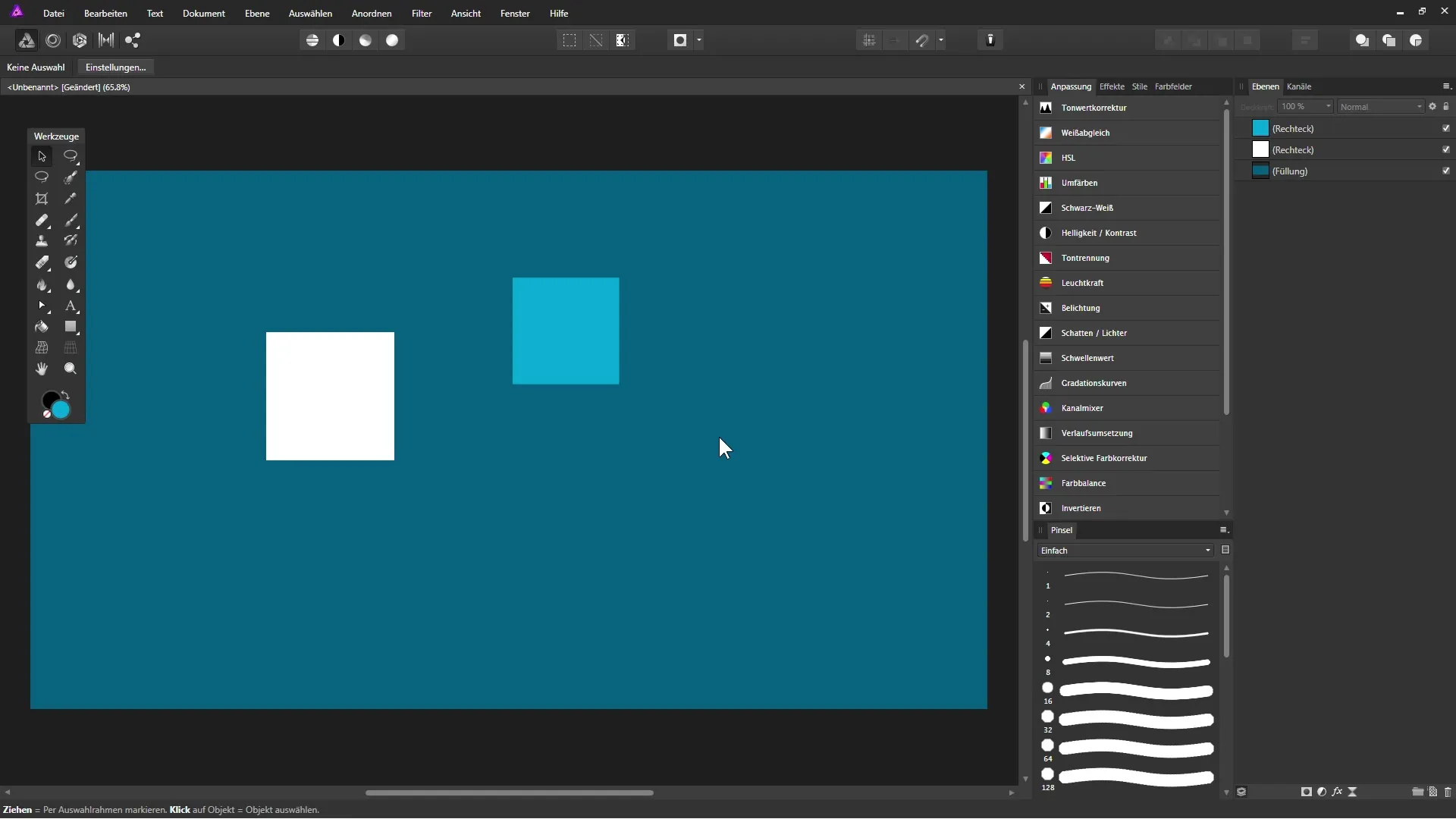
Стъпка 2: Изменяне на местоположението на обектите
Използвай инструмента за преместване, за да преместиш квадратите на желаното място. В началната фаза можеш напълно свободно да движиш обектите, без да активираш каквито и да било опции за подравняване.
Стъпка 3: Активиране на магнитното подравняване
Активирай магнитното подравняване от лентата с инструменти или от менюто „Вид“. Тази функция ти позволява обектите автоматично да се "захващат" на определени точки при движение.
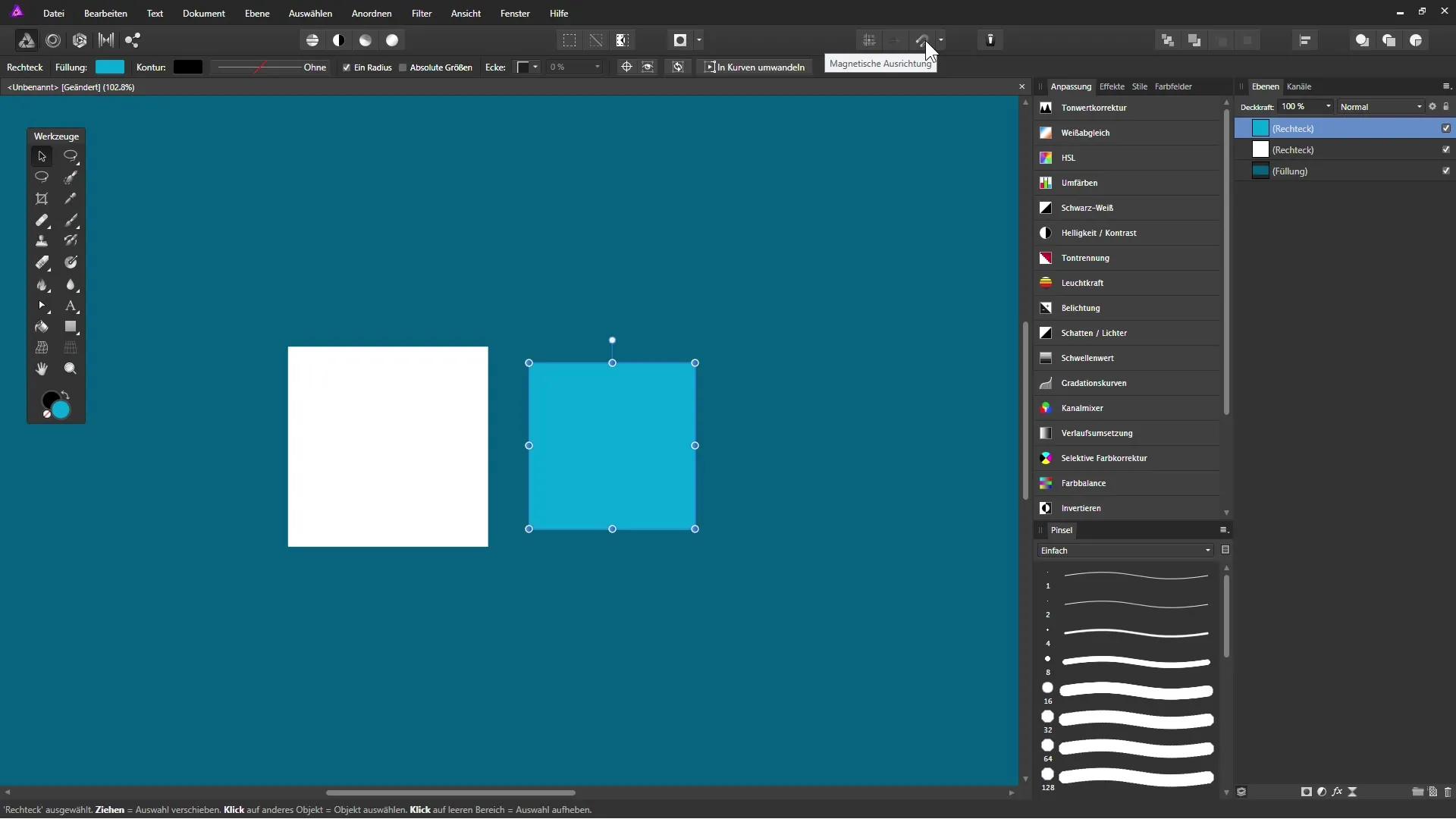
Стъпка 4: Подравняване на обекти
Премести един от квадратите с активирано магнитно подравняване. Ще видиш, че той се ориентира по линията на другия квадрат. Тази червена линия ти сигнализира, че двата обекта са подравнени.
Стъпка 5: Подравняване по ръбовете
Можеш също така да активираш опцията „Подравняване по странични ръбове “. Това ти позволява да подравняваш обектите точно по страничните ръбове на други обекти. Когато магнитното подравняване е активно, твоят квадрат сега автоматично ще бъде задържан по ръба на другия квадрат.
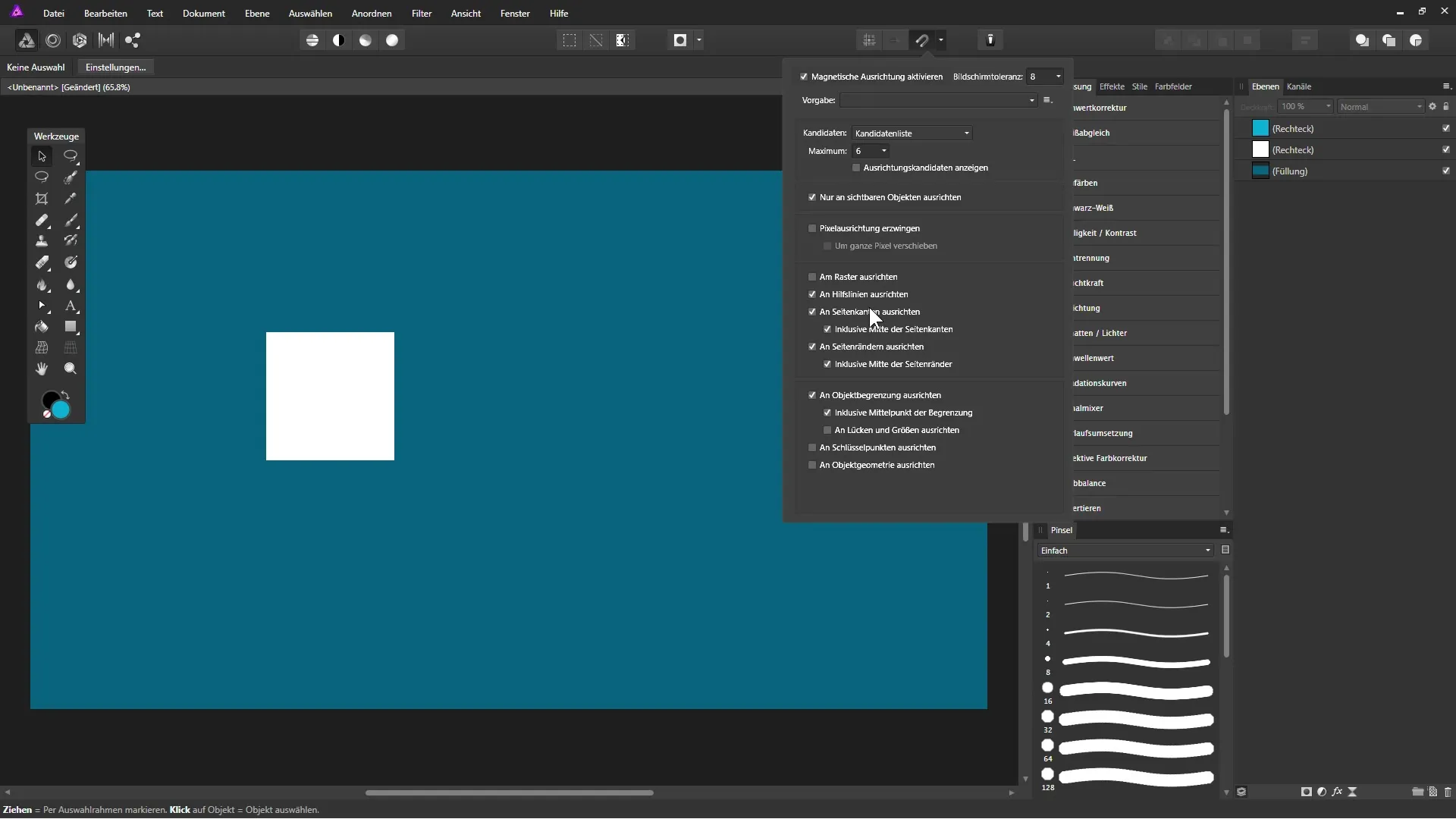
Стъпка 6: Показване на решетката
За да увеличиш прецизността, можеш да покажеш решетка. Отиди на „Вид“ и избери „Показване на решетка“. Сега виждаш решетъчна структура, която ти помага да позиционираш обектите си прецизно.
Стъпка 7: Конфигуриране на решетката
За да настроиш решетката според нуждите си, отиди отново на „Вид“ и избери „Конфигуриране на решета и оси“. Тук можеш да настроиш разстоянието между решетъчните линии и много други характеристики.
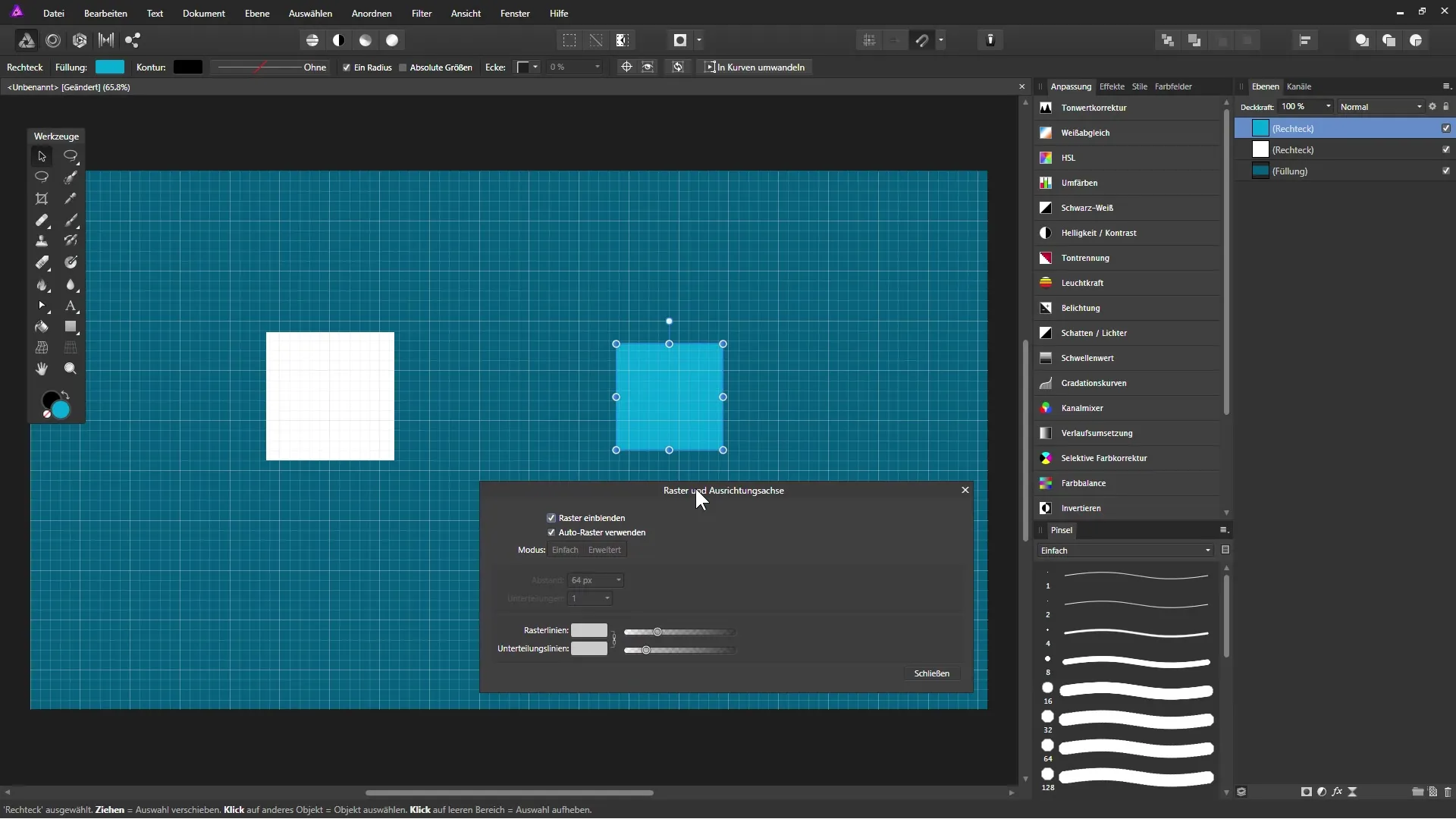
Стъпка 8: Използване на пикселна решетка
Ако искаш да настроиш функциите на решетката, можеш да настроиш пикселна решетка. Това ти дава възможност да дефинираш разстоянията на базата на пиксели и да работиш с още по-голяма прецизност. Деактивирай автоматичната решетка и настрои желаното разстояние и подделения.
Стъпка 9: Настройка на решетъчните линии
Също така можеш да настроиш видимостта на решетъчните линии. Това улеснява разпознаването между големи и малки решетъчни части. Настрой цветовете така, че линиите да бъдат ясно видими.
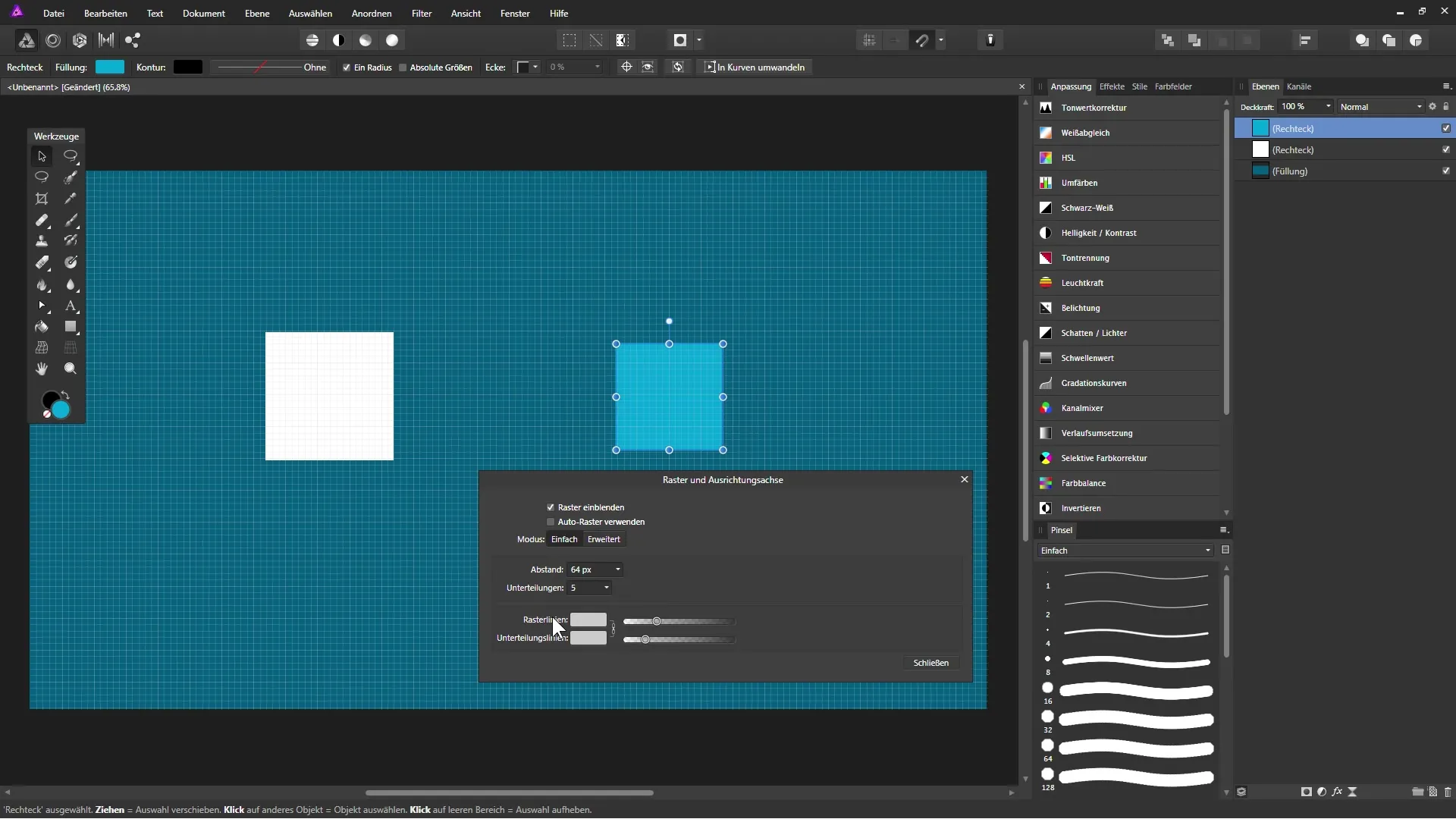
Стъпка 10: Пикселно точно подравняване на обектите
Ако искаш обектите ти да бъдат позиционирани пикселно точно, активирай функцията „Задължително подравняване по пиксели“. Това ще гарантира, че обектите ти ще бъдат точно подравнени по пикселите на решетката.
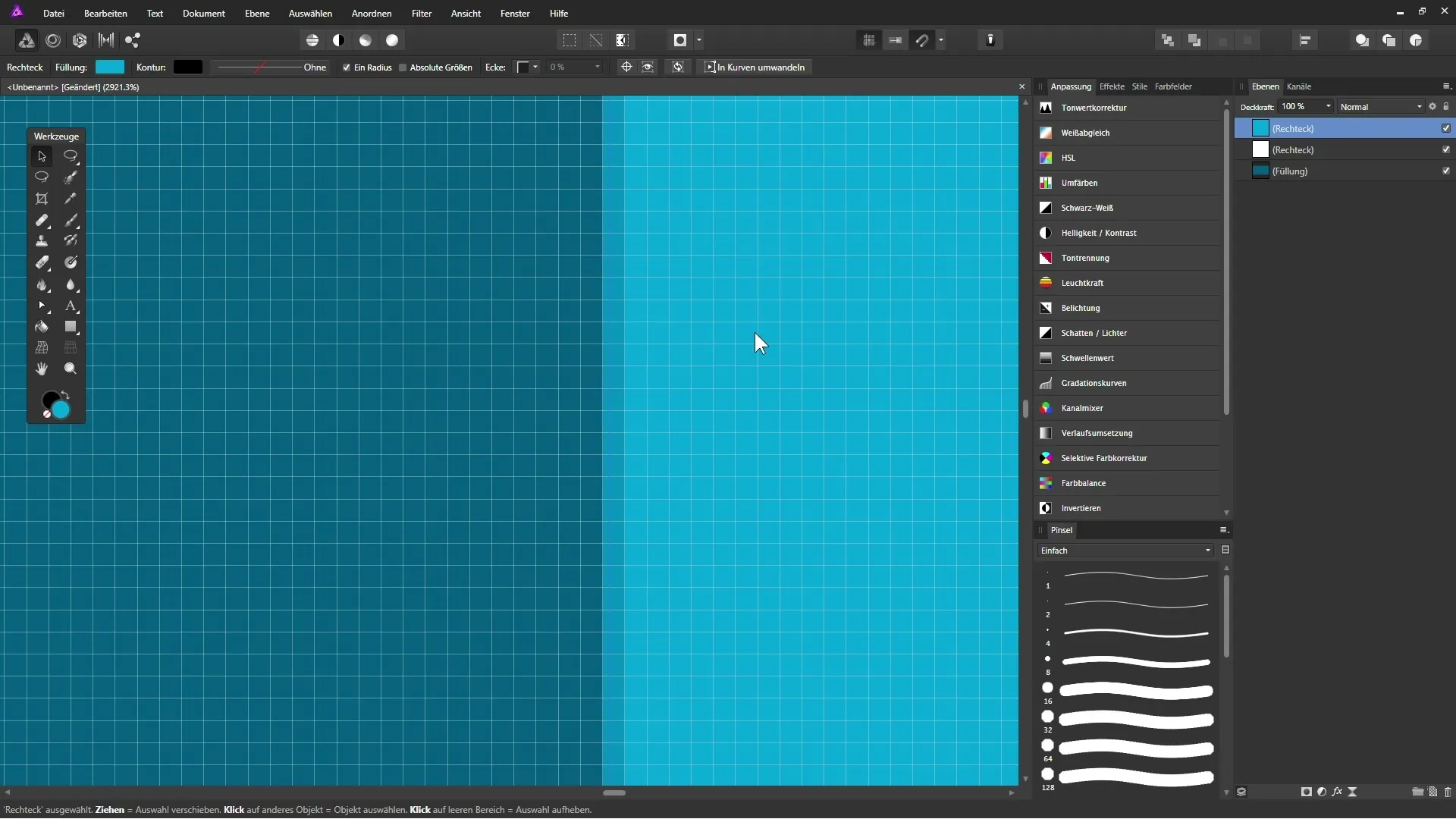
Стъпка 11: Работа с функциите на решетката
Използвай гореспоменатите функции, за да работиш прецизно с графичните си съдържания. Обектите могат да бъдат позиционирани по-лесно и точно, което увеличава твоята ефективност при работа с Affinity Photo.
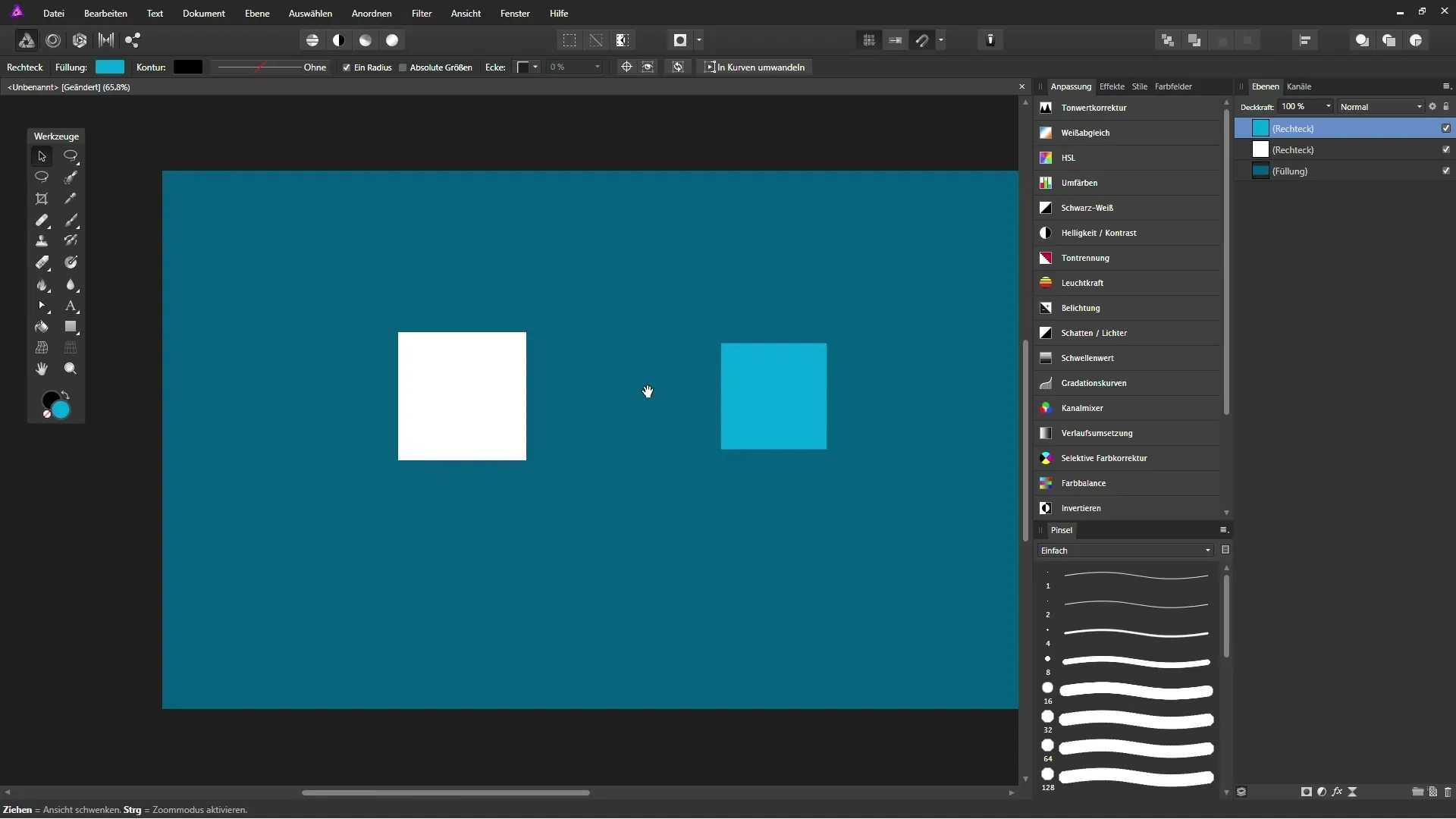
Резюме - Ефективно използване на решетки и опции за подравняване в Affinity Photo
С описаните в това ръководство стъпки можеш оптимално да използваш инструментите за решетки и подравняване в Affinity Photo. Тези функции не само че ти осигуряват по-бърза, но и по-точна обработка на твоите проекти. Експериментирай с опциите, за да видиш какво най-добре отговаря на твоят работен процес.
Често задавани въпроси
Какво мога да направя, ако решетката не се показва?Провери дали имаш активирана опцията „Показване на решетка“.
Как мога да настроя разстоянията в решетката?Отиди на „Вид“ и избери „Конфигуриране на решета и оси“, за да настроиш разстоянията.
Мога ли да променя цвета на решетъчните линии?Да, можеш да настроиш цвета и стила на решетъчните линии в настройките на решетката.
Какво е магнитно подравняване?Магнитното подравняване ти помага да подравняваш автоматично обектите на другите обекти, като те се "захващат" на определени точки.


